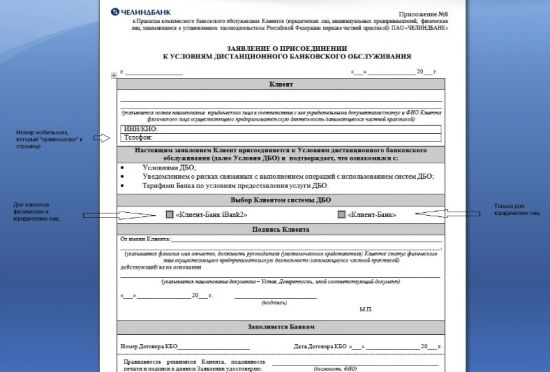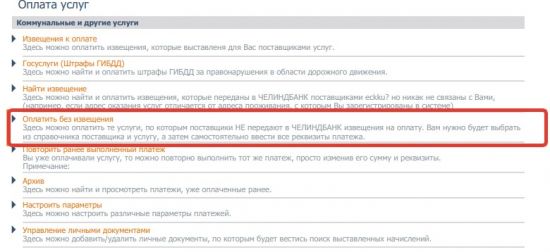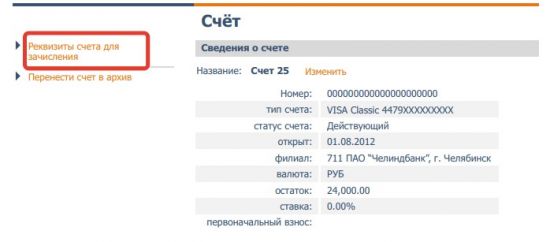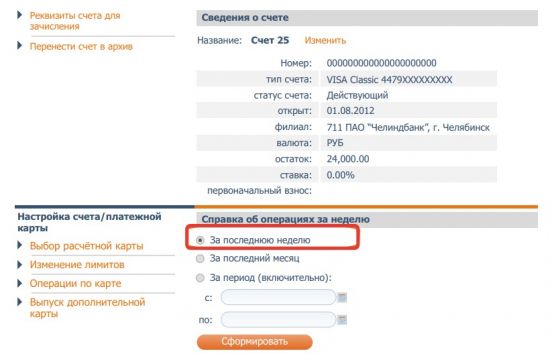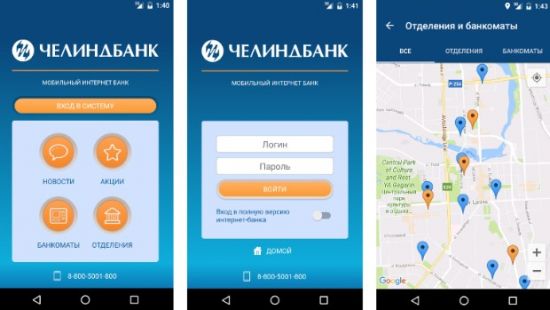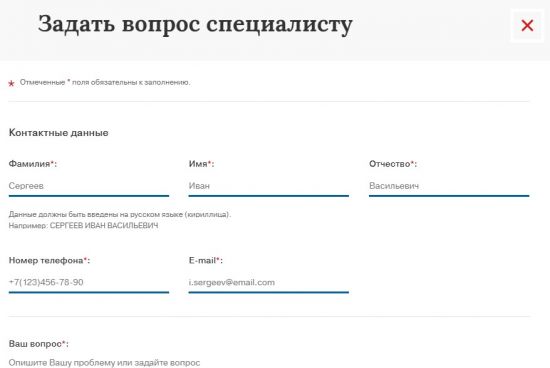Челиндбанк является одним из крупнейших банков Урала и за свое тридцатилетнее существование обслужил миллионы клиентов. Данная финансовая организация позиционирует себя как современное учреждение, предоставляющие все необходимые услуги из банковской сферы. Заботясь о комфортной работе своих клиентов, компания разработала личный кабинет Челиндбанк ib2. Это интернет-банкинг, где каждый может совершать необходимые операции по управлению своими денежными средствами без посещения отделения. Сервис предоставляется бесплатно, единственное условие – наличие Сети интернет. Рассмотрим подробнее, какие функции он выполняет и как в нем зарегистрироваться.
Регистрация
Регистрация личного кабинета осуществляется непосредственно в отделении Челиндбанка и занимает не более 10 минут. Пользователь должен явиться в любой офис с паспортом и заполнить заявление о банковском обслуживании, в котором нужно указать ФИО, ИНН, номер телефона, дату и подпись. После этого сотрудник банка выдаст идентификационный номер ID, который является логином для входа в систему. Затем на указанный в анкете номер мобильного телефона поступит смс-код, который является паролем. Эти данные и нужно использовать для входа.
Сайт Интернет-банка
При переходе в интернет-банк по адресу www.chelindbank.ru/ib2 откроется страница, где пользователь сможет ознакомиться с основными возможностями ЛК, частыми вопросами, инструкцией по работе и особенностями электронной цифровой подписи. Основную часть экрана занимают важные новости банка. По вкладке «Возможности» доступно описание функционала персональной страницы, указаны адреса филиалов, можно скачать договор обслуживания, а также просмотреть инструкцию и памятку клиента для выполнения операций в системе.
По вкладке «Часто задаваемые вопросы» размещены ответы на все вопросы, касающиеся работы в ЛК, начиная от того, «где и как зарегистрироваться», заканчивая рекомендациями по выполнению тех или иных операций. Инструкция по работе – это полноценный документ, в котором описано выполнение основных банковских операций с картинками.
Вход
Для авторизации в личном кабинете Челиндбанка необходимо перейти на официальный сайт компании www.chelindbank.ru, выбрать кнопку «Интернет-банк». В выпадающем меню кликаем нужный нам раздел (в данном случае рассмотрим вход для физических лиц). Появится окно для ввода логина и пароля.
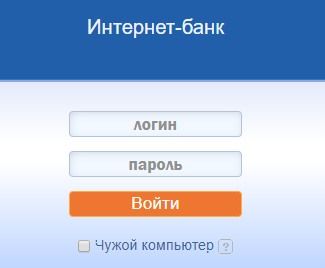
Заполняем поля полученными при регистрации в отделении данными и кликаем «Войти». На телефон поступит смс с проверочным кодом. После введения его в соответствующее поле откроется личный кабинет.
Восстановление доступа
После первого входа в личный кабинет смените пароль на свой собственный. Сделать это можно в разделе «Сервисные операции», выбрав пункт защиты доступа. Вводим новый пароль, сохраняем изменения и в дальнейшем для входа в систему используем его.
Если по какой-либо причине пользователь забыл данные для входа, нужно обратиться в ближайшее отделение банка. В нем потребуется заполнить заявление для восстановления доступа к ЛК, после чего на телефон будет направлено смс с новыми идентификаторами.
Функционал
Став клиентом банка и подключившись к личному кабинету, вы в круглосуточном режиме сможете выполнять следующие операции:
- получать информацию о текущем балансе и остатке на картах;
- оплачивать услуги ЖКХ и счета за мобильную связь, цифровое ТВ, интернет и т.д.;
- оплачивать покупки онлайн;
- вносить оплату по кредитным договорам Челиндбанка и других банков;
- совершать платежи по налогам и штрафам;
- переводить деньги внутри банка и пользователям других банков;
- подавать заявку на выпуск новой карты;
- конвертировать валюту по заданному банком курсу;
- создавать шаблоны по наиболее частым операциям;
- искать адреса ближайших отделений и банкоматов;
- формировать выписки по счетам и отслеживать историю операций;
- получать информацию о текущих акциях и специальных предложениях.
Оплата услуг в ЛК
Для оплаты услуг в персональном кабинете банка, например, за связь, или интернет, нужно перейти в раздел «Оплата услуг» и выбрать «Оплата без извещения» / «Связь, интернет, ТВ».
В появившемся списке поставщиков услуг выбираем нужное и жмем «Далее». Отмечаем счет или номер карты, с которой планируем совершить оплату, заполняем поле суммы платежа и кликаем «Выслать смс-код». После получения вводим его в соответствующее поле и нажимаем «Оплатить». Сразу после этого поступит смс-уведомление от банка о совершении операции.
Денежные переводы
Чтобы перевести денежные средства как внутри банка, так и держателям карт других банков, войдите в раздел «Безналичный перевод». В нем выбираем счет, с которого хотим совершить перевод, кликаем «Далее». Выбираем раздел «Реквизиты счета для зачисления» и заполняем пустые поля.
Жмем «Далее» и выбираем «Выслать смс-код». Вводим полученные символы в нужное поле и подтверждаем операцию кнопкой «Оплатить». Затем в «Уведомлениях банка» можно отследить статус процедуры.
Выписка за период
Чтобы сформировать выписку по счету за определенный период, нужно в разделе «Ваши счета» на главной странице ЛК выбрать нужный. В появившемся окне станет возможным формирование справки об операциях за неделю, месяц или любой другой период, который можно выбрать самостоятельно. Кликаем кнопку «Сформировать», и выписка отобразится на экране.
Мобильный банк
Чтобы управлять счетами было еще удобней, персональный кабинет доступен не только с компьютера, но и с мобильного устройства. Приложение доступно для бесплатного скачивания в официальных магазинах App Store и Google Play. Авторизация происходит по логину и паролю, а для последних версий смартфонов можно настроить Touch ID.
Служба поддержки
Чтобы связаться со службой поддержки клиентов для решения любых вопросов, связанных с работой в ЛК, нужно позвонить по бесплатному телефону горячей линии 8-800-5001-800 (звонки принимаются по всей территории России) или отправить свое обращение на электронную почту mail@chelindbank.ru.
Также в банке действует форма обратной связи, ссылка на которую находится внизу главной страницы сайта. В данной заявке необходимо указать ФИО, номер телефона и email, текст вопроса, установить галку согласия на обработку личных данных и нажать кнопку «Отправить».
Таким образом, личный кабинет Челиндбанк ib2 – это сервис для дистанционного выполнения банковских операций и управления собственным счетом. С ним не нужно обращаться в офис для совершения каждого платежа. Все, что нужно для работы, – компьютер или смартфон с выходом в Сеть интернет.
Видео по теме:
А если статья оказалась вам полезной, не забудьте поставить лайк!